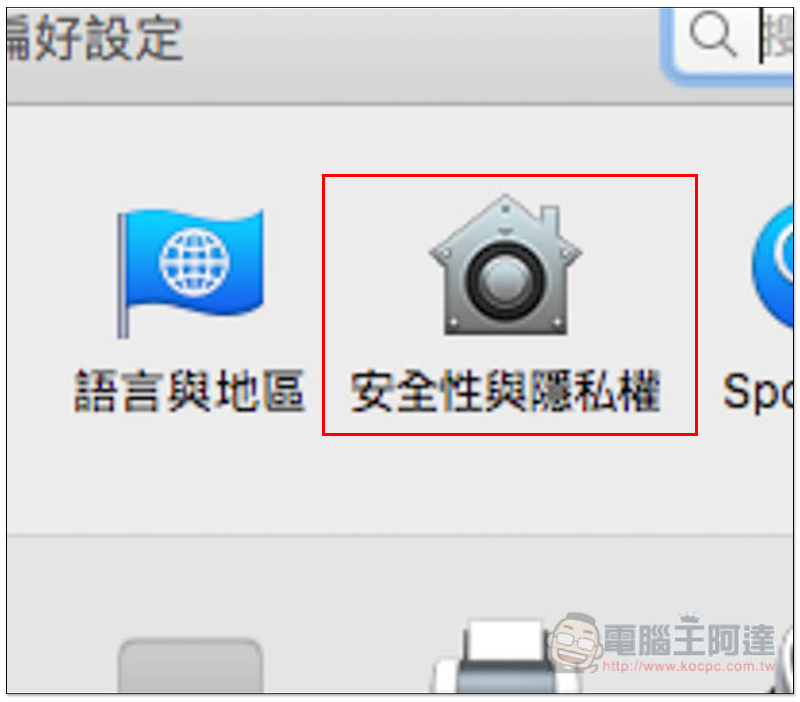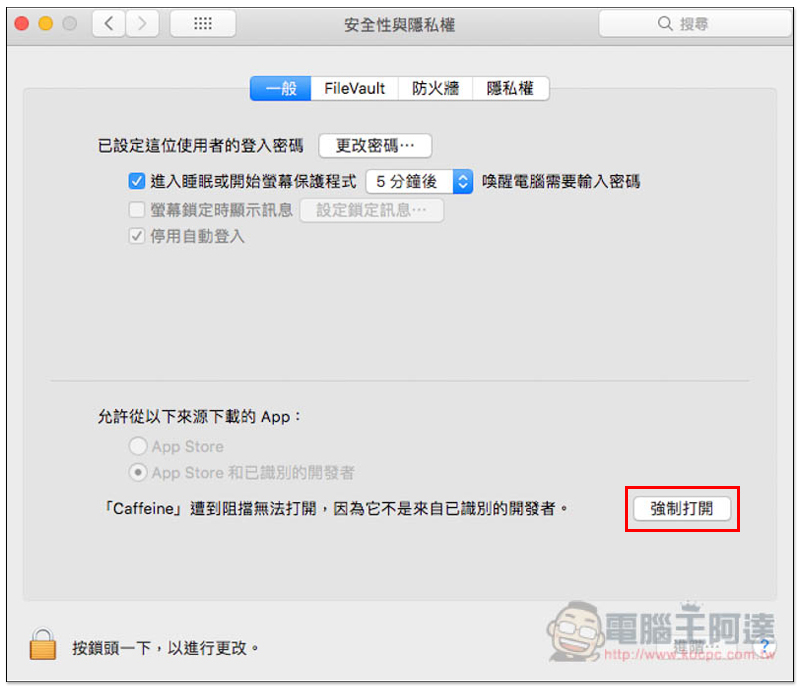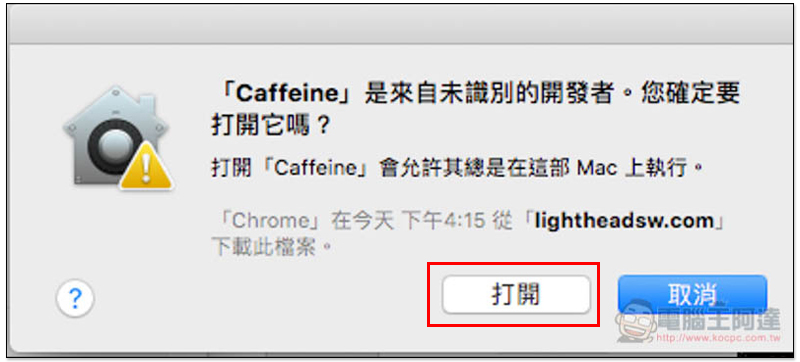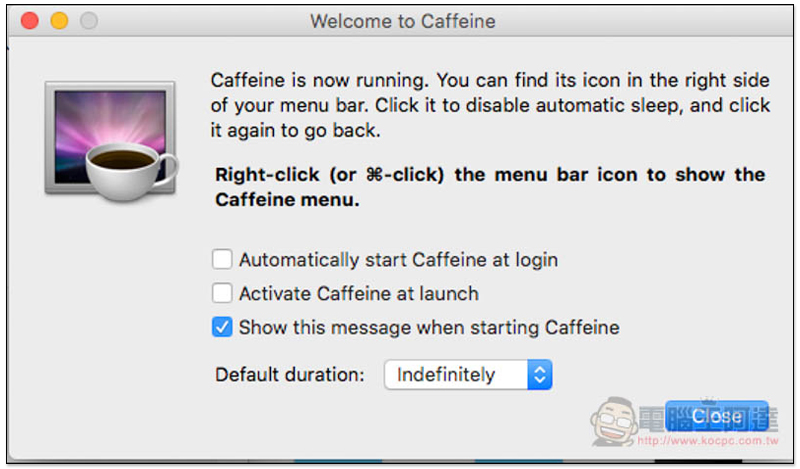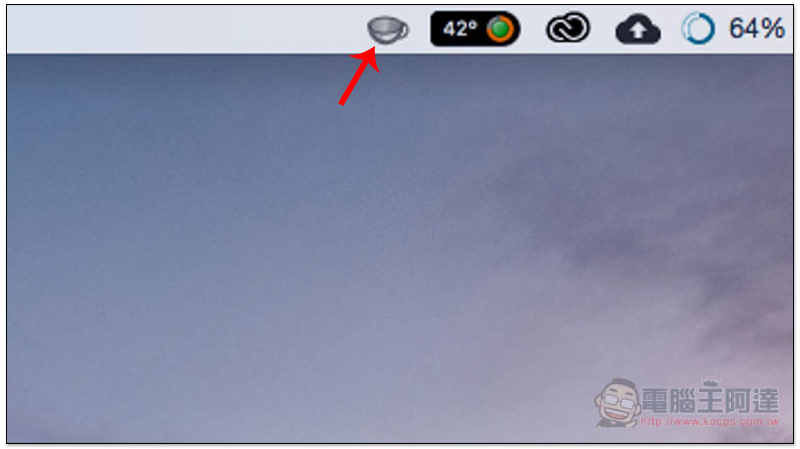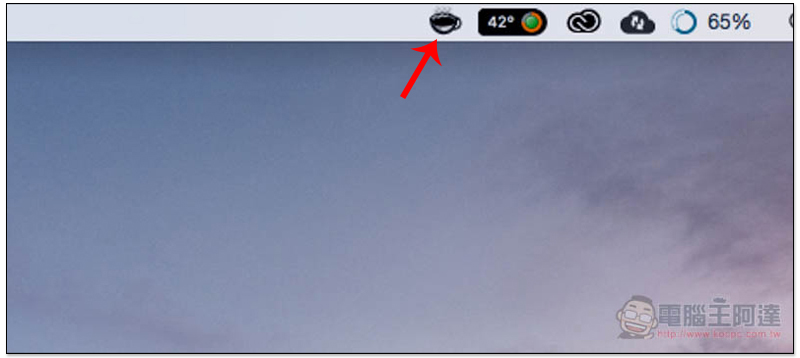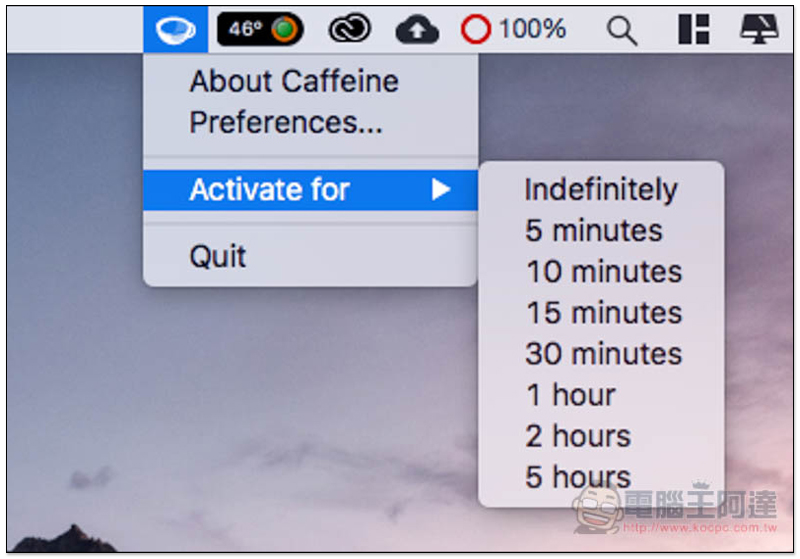用 Mac 的時候,多少都會碰到不想進入睡眠模式的情況,像是正在下載東西、Time Machine 正在備份、或是影片正在轉檔等等,過去很多人應該跟我一樣,都會進到系統偏好設定中的能源節約器把時間拉到永久,這方法其實有點麻煩,因為用完之後還要在手動調整回來。而這篇就要推薦你一個非常好用的免費小工具 Caffeine ,當你需要 Mac 永遠亮著的時候,只要按一下這工具,Mac 就不會進入睡眠,甚至還提供定時功能。
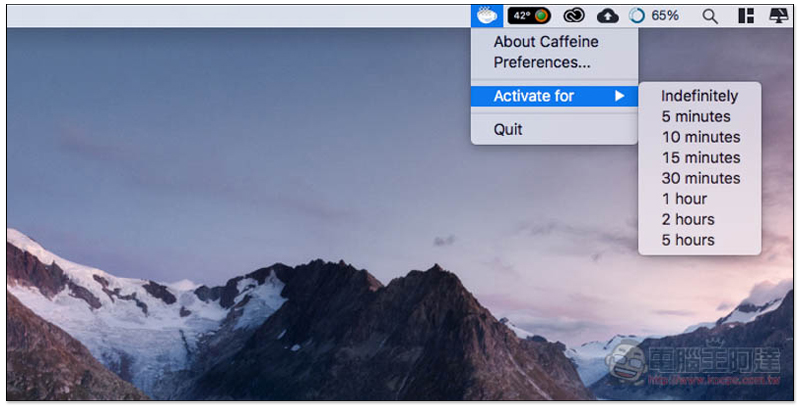
Caffeine 讓你 Mac 避免進入睡眠的免費小工具介紹
Caffeine 沒有在 App Store 上架,需進到官網下載,點我直接下載。不過因為是網路上下載的小工具,因此首次打開會跳出無法開啟的訊息視窗:
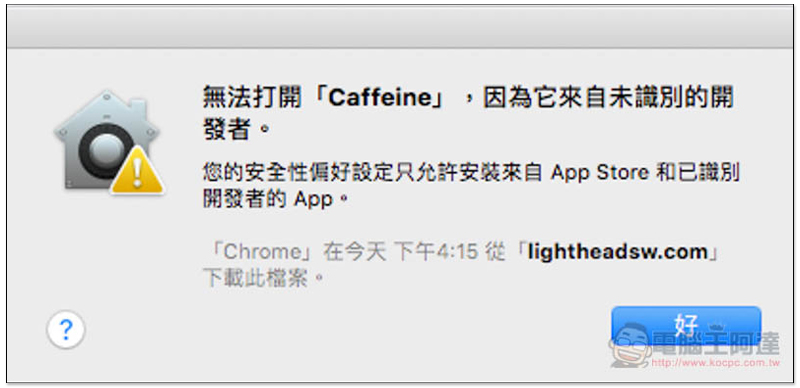
這時進到系統偏好設定中的安全性與隱私權:
一般面板下方就會看到這 App 遭阻擋無法打開的訊息,點選右側的 “強制打開” 即可:
接下來就能正常打開這 App 了:
一開始會跳出一個視窗,其實就是偏好設定,簡單來說就是告訴你怎麼使用,以及你想要這 App 啟用的狀態,想要開機自動開啟?Lauch 裡也出現?等等,這未來都還可以再調整,所以可以先不用理它,直接按右下角的 Close 關閉:
Menu Bar 上咖啡杯的圖示就是這 App,目前是未啟用狀態:
點一下左鍵即可啟用,咖啡杯會變成裝滿狀態,這時你的 Mac 就永久不會進入睡眠。取消方式也很簡單,就是再點一下左鍵,讓咖啡杯圖示變空就完成:
而按右鍵可打開更多選單,其中 Preferences 就是剛開啟 App 時跳出的那個視窗。除了手動開關,你也能設定啟用多久時間,有 5 分鐘、10 分鐘、30 分鐘、甚至是 5 小時,時間過後這 App 就會自動關閉:
有了這小工具後,未來就不用在進到設定裡拉那個關閉顯示器的時間,輕鬆又簡單,幾乎可以說每個用 Mac 都必裝的工具。
補充資料
Caffeine 下載連結:https://www.macupdate.com/app/mac/24120/caffeine/download?